小米4刷win10,小编教你小米4怎么刷win10
- 分类:Win10 教程 回答于: 2018年06月12日 11:28:00
小米4作为全球首款能够刷手机版Win10系统的安卓手机,相信米粉们都很兴奋,对于一些好奇win10m系统的用户来说,这是一次最划算的体验win10m的机会,可是小米4怎么刷win10?为了方便大家,小编这里给大家整理一篇小米4刷Win10图文。
微软与小米建立战略合作伙伴,推出针对小米4手机的Win10技术预览版手机ROM刷机包。届时各位手持小米4手机的用户,就可以在小米手机中使用Win10系统啦。那么小米4怎么刷win10?下面,小编跟大伙一同来探讨一下小米4刷win10的方法。
小米4怎么刷win10
小米4刷入win10需要安装专用MiFlash刷机工具,注意选择“始终安装此驱动程序”。
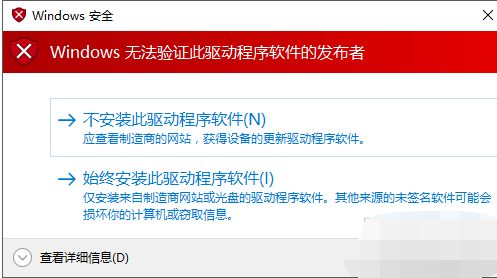
小米图-1
在小米4上依次打开“设置 — 关于手机 ”,在MIUI版本上连续点击五次“MIUI版本”一栏,开启“开发者模式选项”,之后可在“设置— 其他高级设置 — 开发者选项”中找到。

win10图-2
将小米4连接到电脑,然后在“开发者选项”中,打开USB调试,在提示窗口中点击“确定”,此时通知栏中会有相应的提示。

刷win10图-3
打开CMD命令提示符(键盘上输入win图标键,同时按下字母R,出现运行界面,然后输入cmd),然后定位到MiFlash的安装目录,例如“C:Program Files (x86)XiaomiMiPhoneGoogleAndroid”,可以用“cd C:Program Files (x86)XiaomiMiPhoneGoogleAndroid”的方式跳转,也可以先在资源管理器中打开相应目录,然后在空白处,“按住Shift+鼠标右键”,在右键菜单中选择“在此处打开命令窗口”。

小米4图-4
在命令提示符中输入“adb reboot edl”(注意最后一个字母是小写的L,不是数字1),然后小米4会自动重启进入黑屏状态,如果未能成功,或提示找不到设备,请下载我们提供的adb工具包(点此下载,密码:547k),然后在任务管理器中终结当前adb进程,重新进行操作即可。

小米图-5
打开安装好的专用MiFlash,然后在浏览处选择刚刚解压好的米4 Windows10公测版刷机包文件夹,然后点击刷新,确认出现了编号为“COM 10”、“COM20”等的设备,然后点击“刷机按钮”即可开始刷入Win10,耗时约112秒。

小米4图-6
之后拔掉数据线,按住电源键开机即可进入Win10系统。
以上就是小米4刷win10的过程。
 有用
26
有用
26


 小白系统
小白系统


 1000
1000 1000
1000 1000
1000 1000
1000 1000
1000 1000
1000 1000
1000 1000
1000 1000
1000 1000
1000猜您喜欢
- win10安装bt3拒绝访问怎么办2021/04/08
- 演示win10无法打开edge怎么办..2019/03/14
- 微软win10易升的使用教程2021/08/05
- win10关闭自动更新制作步骤2017/09/30
- 轻松学会给电脑重装系统方法..2021/09/09
- 安装win10失败该怎么办2020/12/30
相关推荐
- 苹果双系统怎么安装win10系统的教程..2022/03/20
- 讲解从u盘安装win10怎么安装..2019/04/02
- win10激活密钥2023/01/03
- 一键下载windows10官方镜像安装教程..2023/05/08
- 老电脑安装win10的步骤教程2022/01/04
- 小白教你win7升级win102021/01/12

















